?Excel將兩列轉為一列的方法教程
時間:2023-01-16 10:28:01作者:極光下載站人氣:1228
很多小伙伴都會在自己的電腦上下載安裝word文檔,excel表格和powerpoint演示文稿等辦公軟件,其中的Excel表格是一款主要用于處理數(shù)據(jù)信息的專業(yè)軟件,很多小伙伴們基本上每天都會使用它。在Excel表格中我們有時候會需要將兩列數(shù)據(jù)內容合并為一列,那小伙伴們知道在Excel表格中將兩列轉為一列的具體操作方法嗎,其實方法有很多,小編這里為大家介紹兩種非常簡單的方法,小伙伴們可以都嘗試操作一下。其中一種方法是借助“快速填充”功能實現(xiàn)的,另一種方法是通過&符號進行連接的,小伙伴們可以打開軟件后和小編一起往下操作。接下來,小編就來和小伙伴們分享具體的操作步驟了,有需要或者是有興趣了解的小伙伴們快來和小編一起往下看看吧!
操作步驟
第一步:點擊打開需要進行操作的Excel表格,我們這里需要將A列內容和B列內容進行合并;
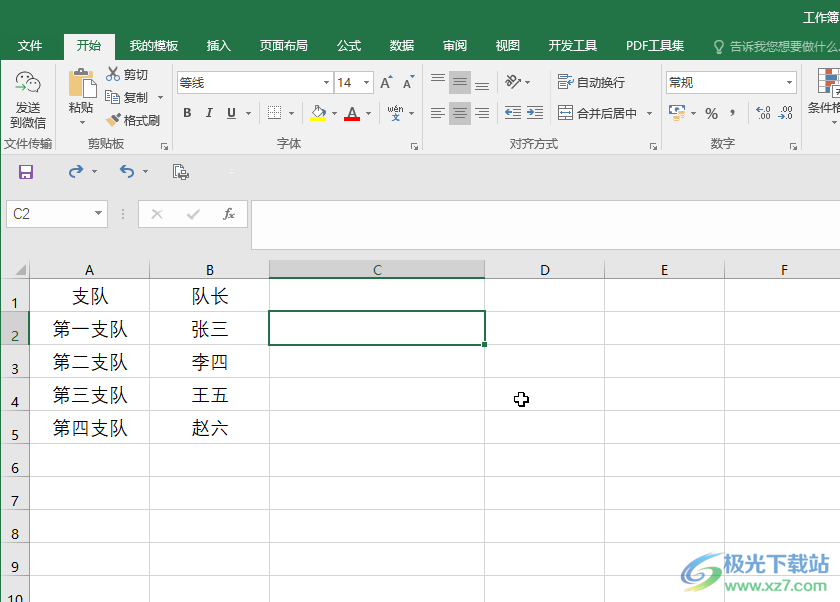
第二步:方法1.我們先手動輸入第一個需要合并的內容,如圖所示,然后點擊選中該單元格,將鼠標懸停到右下角的小方塊上,等待鼠標變成一個黑色的實心加號時雙擊一下;
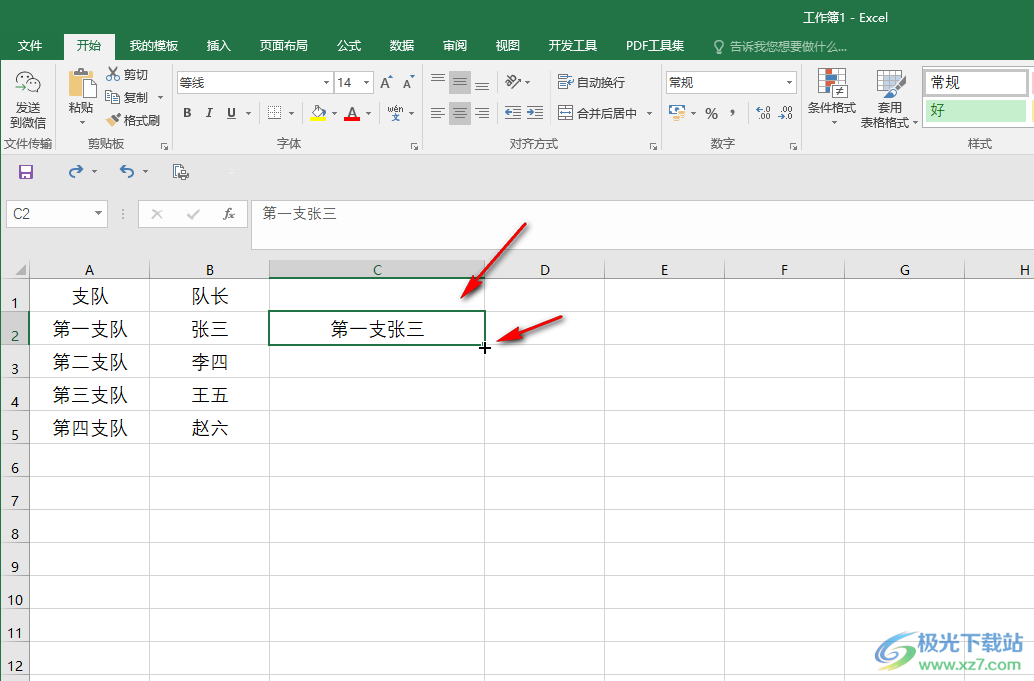
第三步:接著點擊自動出現(xiàn)的如圖所示的小圖標后選擇“快速填充”就可以了;
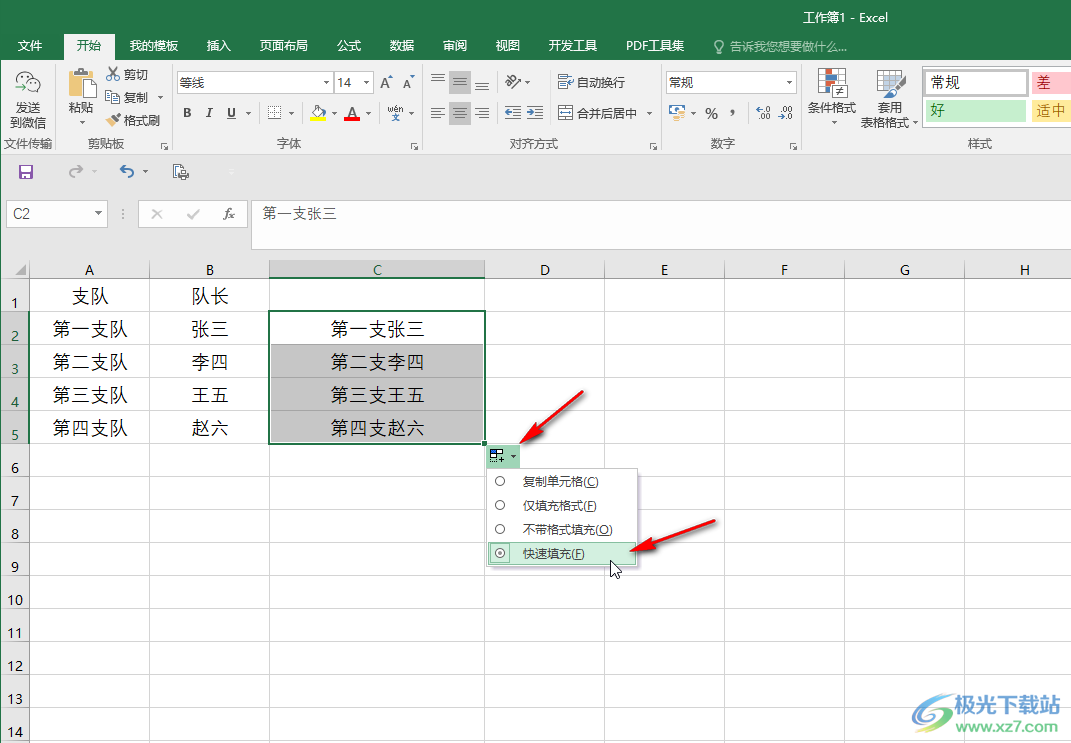
第四步:我們也可以在選中單元格后,在“開始”選項卡中點擊“填充”按鈕并在子選項中點擊“快速填充”按鈕進行填充;
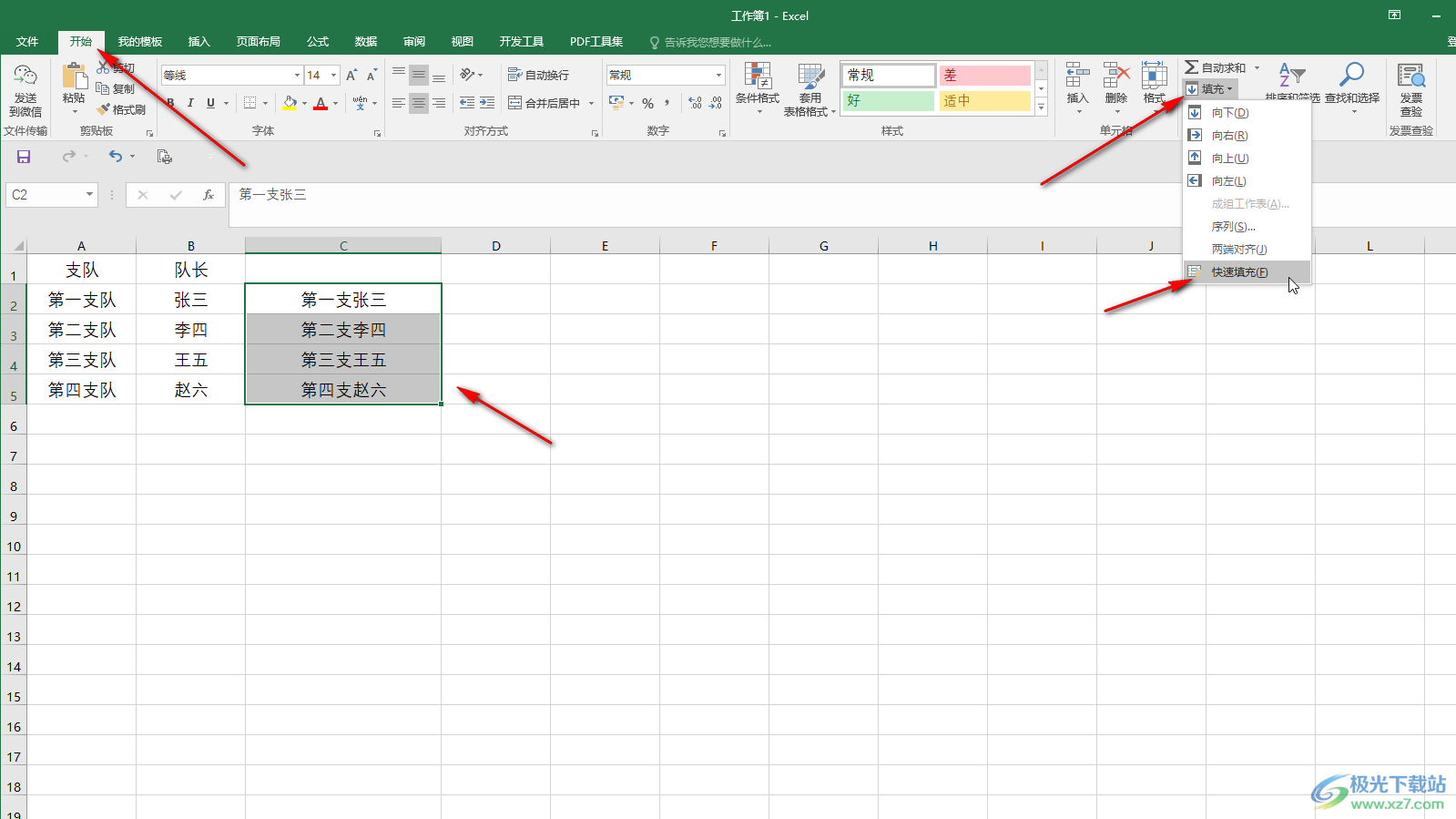
第五步:方法2.在單元格中輸入等于符號=,然后點擊一下需要合并的第一個單元格,接著輸入&符號(同時按shift鍵和數(shù)字7鍵可以輸入該符號),接著點擊一下需要合并的第二個單元格,如圖所示,然后按下鍵盤上的enter鍵,就會得到第一個合并的效果;
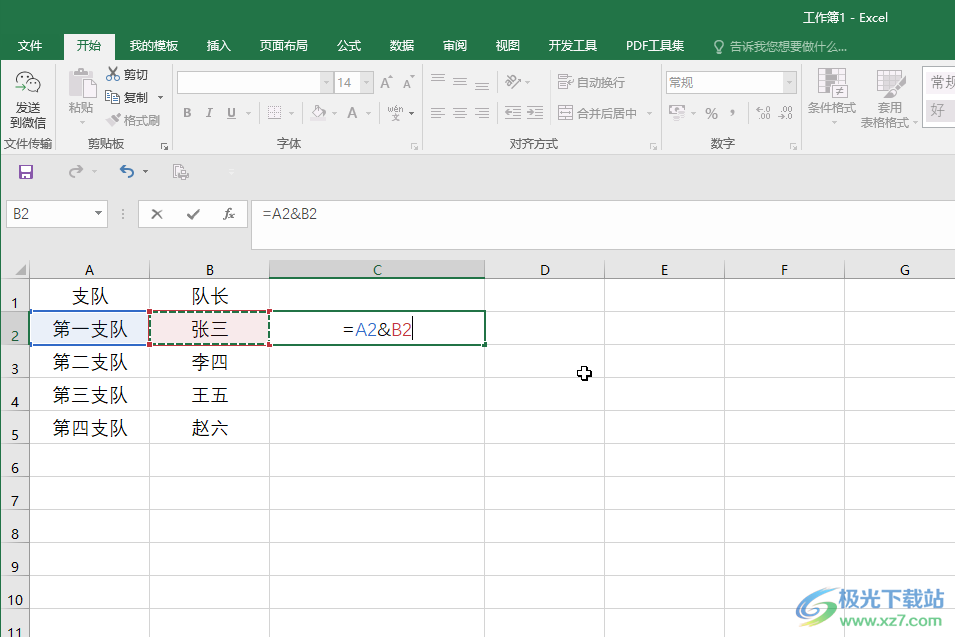
第六步:選中該單元格后,鼠標懸停到右下角的小方塊上,然后同樣地進行雙擊,就可以了;
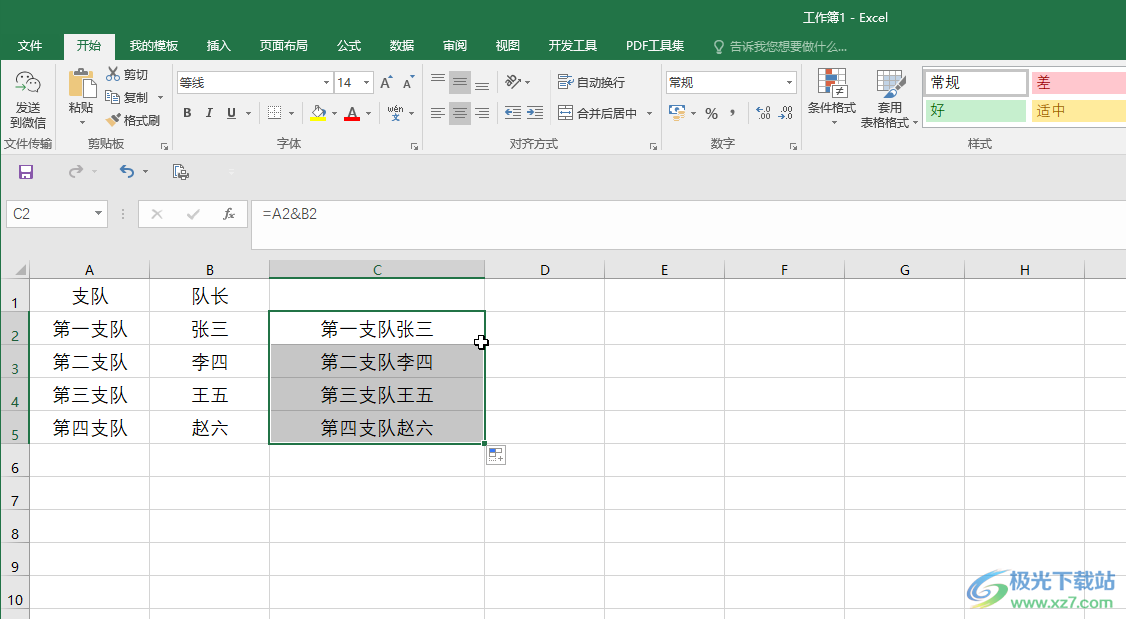
第七步:如果我們需要在合并的內容中間添加連接符號,可以在使用英文狀態(tài)下的引號""進行添加,如圖所示;
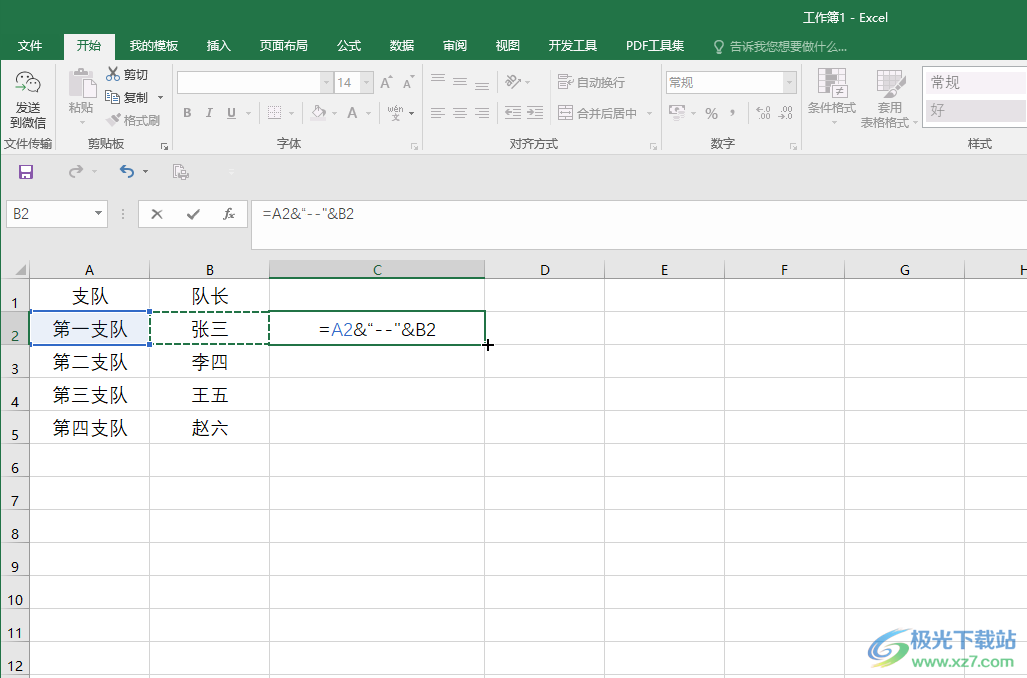
第八步:這樣就可以得到帶連接符號的合并效果了。
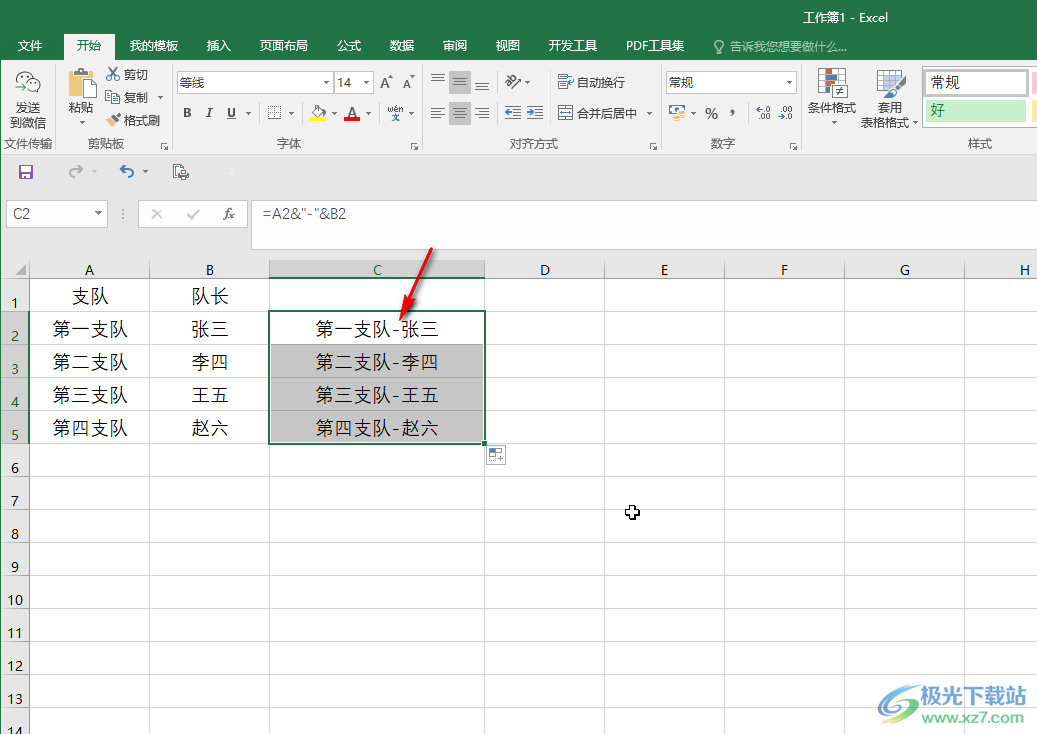
以上就是Excel表格中將兩列內容變?yōu)橐涣械姆椒ń坛痰娜績热萘恕N覀兛梢詫闪袃热葑優(yōu)橐涣校绻行枰脑捨覀円部梢詫⒁涣袃热葑優(yōu)閮闪校恍枰凇皵?shù)據(jù)”選項卡中點擊“分類”按鈕后,在打開的數(shù)據(jù)分列向導窗口中根據(jù)提示進行操作就可以了,小伙伴們感興趣的話可以去探索一下。

大小:60.68 MB版本:1.1.2.0環(huán)境:WinXP, Win7, Win10
- 進入下載
相關推薦
相關下載
熱門閱覽
- 1百度網(wǎng)盤分享密碼暴力破解方法,怎么破解百度網(wǎng)盤加密鏈接
- 2keyshot6破解安裝步驟-keyshot6破解安裝教程
- 3apktool手機版使用教程-apktool使用方法
- 4mac版steam怎么設置中文 steam mac版設置中文教程
- 5抖音推薦怎么設置頁面?抖音推薦界面重新設置教程
- 6電腦怎么開啟VT 如何開啟VT的詳細教程!
- 7掌上英雄聯(lián)盟怎么注銷賬號?掌上英雄聯(lián)盟怎么退出登錄
- 8rar文件怎么打開?如何打開rar格式文件
- 9掌上wegame怎么查別人戰(zhàn)績?掌上wegame怎么看別人英雄聯(lián)盟戰(zhàn)績
- 10qq郵箱格式怎么寫?qq郵箱格式是什么樣的以及注冊英文郵箱的方法
- 11怎么安裝會聲會影x7?會聲會影x7安裝教程
- 12Word文檔中輕松實現(xiàn)兩行對齊?word文檔兩行文字怎么對齊?
網(wǎng)友評論